电脑如何禁止他人修改文件夹权限
在日常办公中我们都会将自己的电脑设置密码,以防他人使用。但是某些特殊情况下我们也需要暂借给别人,这时候我们就得对一些重要的文件夹进行限制权限,以免他人随意使用和修改文件夹。今天就跟着小编一起来学习一下,电脑如何禁止他人修改文件夹,赶紧get起来。
具体办法/步骤:
1.重回桌面新建一个文件夹,鼠标右键选中文件夹后,在弹出的菜单项中点击“属性”进入。
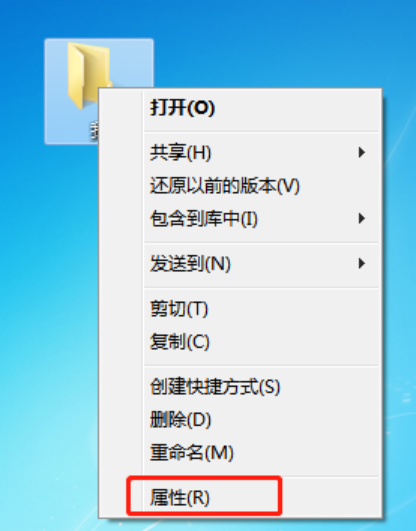
2.打开文件夹的属性窗口后,选择“安全”选项,找到当前电脑使用的用户名,最后点击“编辑”。
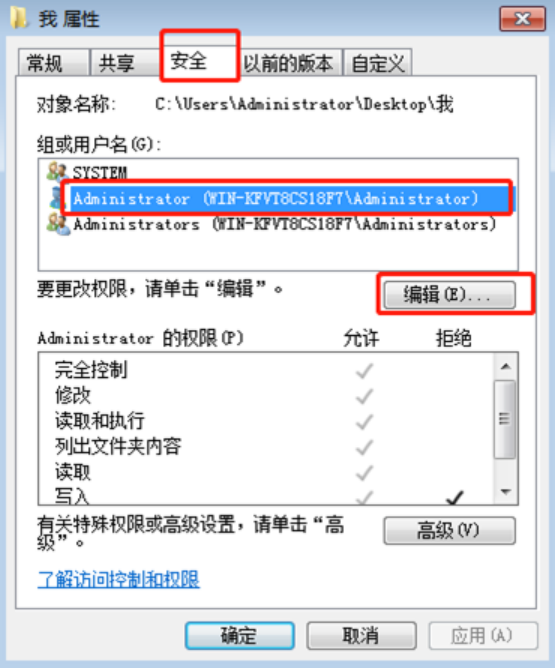
3.在弹出的“权限”窗口中,根据自己需要勾选对应权限的复选框,最后点击“应用”。
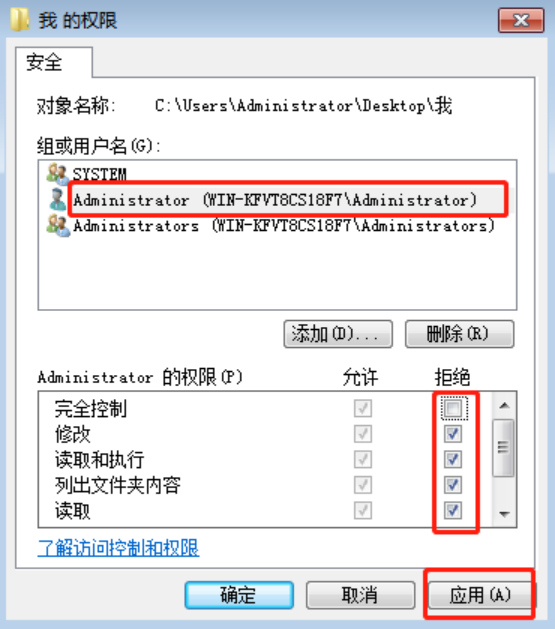
4.将文件夹的权限设置成功之后,再次点击文件夹时会弹出一个如下图所示的提示窗口。这个时候文件夹权限设置成功。
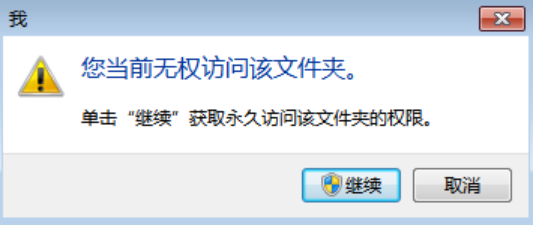
以上就是本次小编为大家带来的电脑如何禁止他人修改文件夹权限的办法,就算被人使用自己的电脑也不用担心文件会被随意篡改了。
上一篇:win7系统如何禁止修改窗口颜色
Win7教程查看更多

2021-10-05查看详情

2021-10-05查看详情

2021-10-05查看详情

2021-10-01查看详情

Win10教程查看更多

微软宣布Windows 11于10月5日正式上线,尽管这是全新的一代win操作系统,但仍然有很多用户没有放弃windows10。如果你想升级到windows 10系统,用什么方法最简单呢?接下来跟大家分享快速简单安装windows 10系统的方式,一起来看看怎么简单安装win10系统吧。
很不多用户都在使用windows 10系统,windows 10经过微软不断地优化,目前是稳定性比较好的系统,因而也受到非常多人的喜欢。一些windows 7用户也纷纷开始下载windows 10系统。可是怎么在线安装一个windows 10系统呢?下面小编给大家演示电脑怎么在线重装win10系统。
重装系统的方法有很多种,但如果你是电脑初学者,也就是说不太懂计算机,那么建议使用一键重装系统的方法,只需要在装机软件里面选择想要安装的windows操作系统即可,装机软件将自动帮助您下载和安装所选择的系统。接下来以安装win10系统为例,带大家了解电脑新手应该如何重装win10系统。
电脑常见的系统故障为蓝屏、黑屏、死机、中木马病毒、系统文件损坏等,当电脑出现这些情况时,就需要重装系统解决。如果电脑无法正常进入系统,则需要通过u盘重装,如果电脑可以进入系统桌面,那么用一键重装系统的方法,接下来为大家带来电脑系统坏了怎么重装系统。
